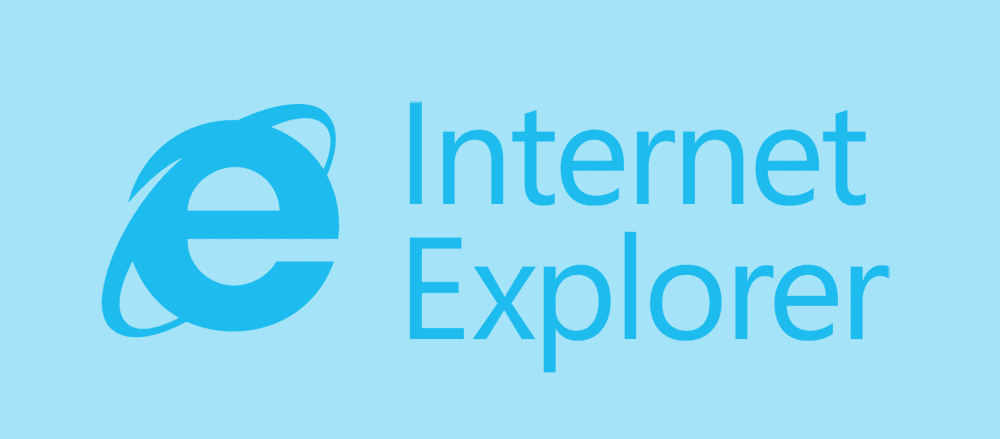
Neste artigo
Os favoritos do Internet Explorer são muito úteis se você gosta de revisitar os mesmos sites. Salve um favorito / marcador no navegador e volte a ele a qualquer momento que quiser acessar imediatamente o site novamente. Existem vários aspectos para gerenciar favoritos. Você pode criar um e editar um existente, bem como organizar os favoritos em categorias familiares, exportá-los para que possa acessar os favoritos em um novo computador, excluí-los e muito mais.
Como criar favoritos no Internet Explorer
Construir um catálogo de seus sites favoritos é a base de qualquer ferramenta de bookmarking, incluindo a do seu navegador. Adicionar favoritos do IE é fácil de fazer e se tornará ainda mais fácil quando você se acostumar com isso.
-
Localize o site que deseja adicionar como favorito. Você pode fazer isso manualmente inserindo seu URL na barra de endereço ou pode usar um mecanismo de busca como o Google.
-
Selecione a estrela no canto superior direito do Internet Explorer.
-
Na nova janela que aparece, selecione Adicionar aos favoritos.
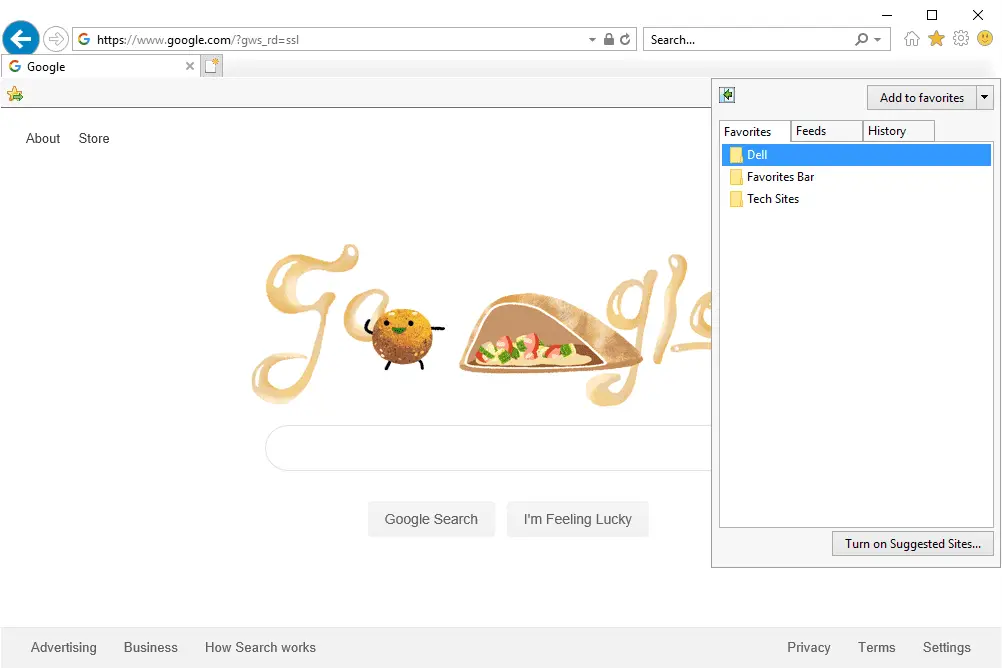
-
Nomeie-o como algo memorável. A maioria é pré-escrita apropriadamente, mas se não, apenas apague o que está lá e digite o que quiser.
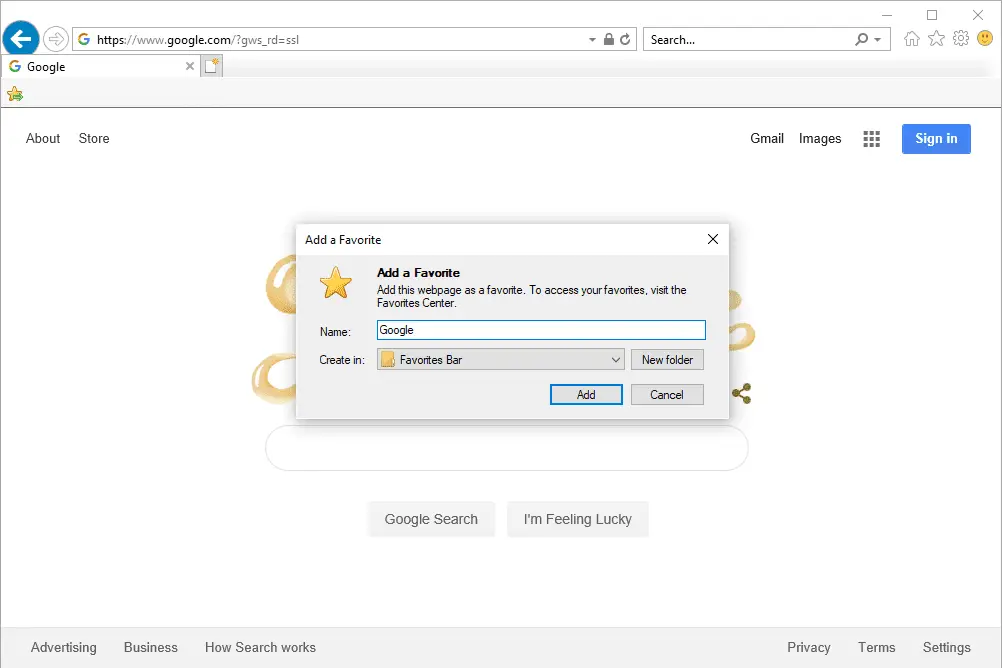
Outra maneira de acessar rapidamente esta caixa de diálogo é com o CTRL + D atalho de teclado.
-
Escolha onde salvar o favorito selecionando o menu ao lado de Criar em. Por exemplo, para que apareça na Barra de Favoritos (veremos isso abaixo), selecione-o na lista. Você também pode criar uma pasta totalmente nova aqui.
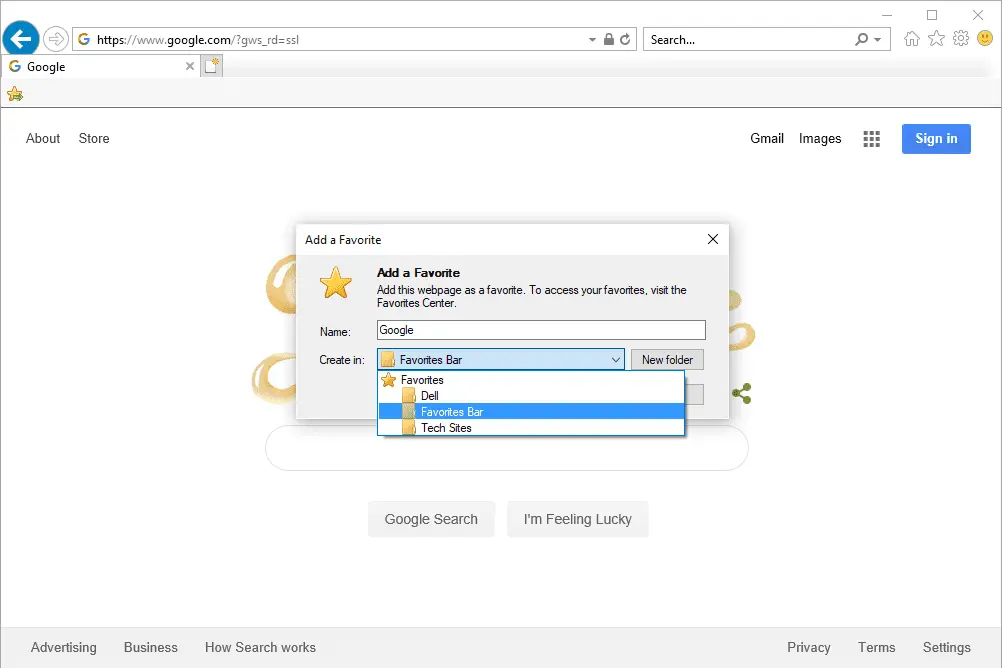
Não é necessário organizar favoritos agora nesta caixa pop-up, mas é recomendado. É muito fácil fazer um favorito rápido como este repetidamente e nunca realmente organizá-lo em pastas, o que pode criar rapidamente uma bagunça desordenada que é difícil de filtrar. Aprenderemos mais sobre como organizar os favoritos abaixo, mas por enquanto, apenas entenda que existem pastas separadas que você pode criar para categorizar seus favoritos.
-
Selecione Adicionar para tornar o novo favorito.
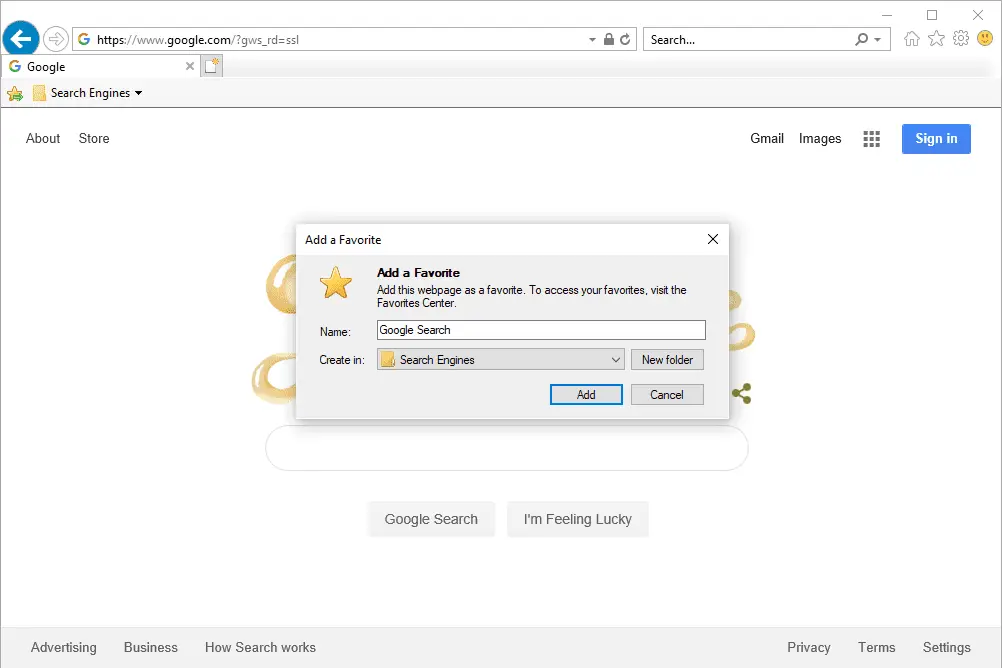
Um Método Alternativo
Outra forma de salvar um favorito é com a Barra de Favoritos. Se estiver habilitado (veja abaixo para saber como ligá-lo), basta selecionar o ícone à esquerda da barra de ferramentas para salvá-lo instantaneamente na Barra de Favoritos.
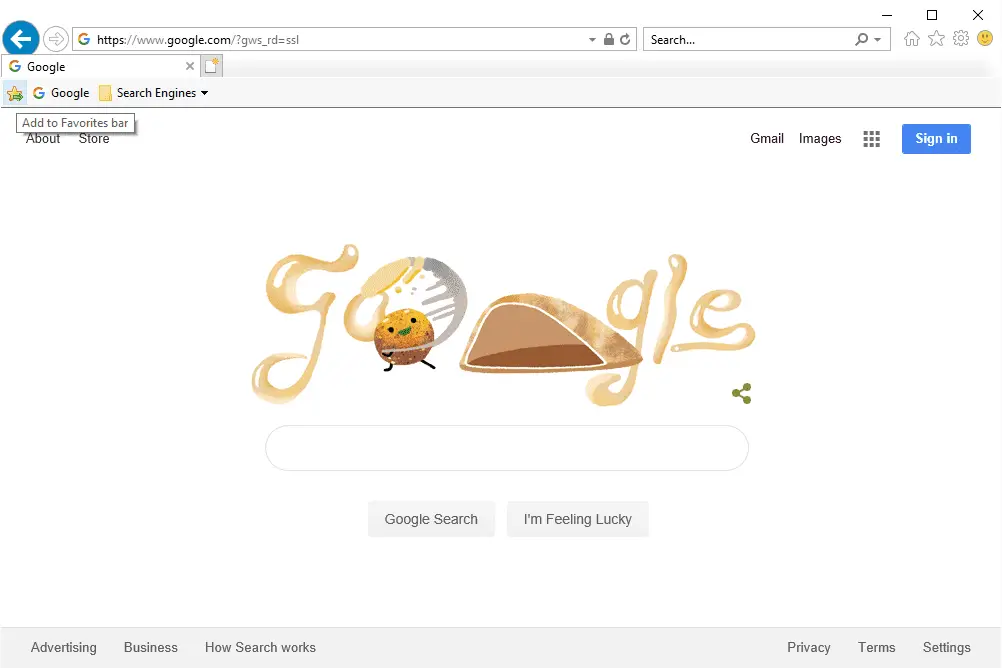
Outra forma de tornar o IE favoritos (embora não seja necessário e possa ser confuso) é clicar e segurar o logotipo à esquerda do URL na barra de endereço e arrastá-lo diretamente para a Barra de Favoritos.
Onde encontrar favoritos no Internet Explorer
Fazer novos favoritos pode ser divertido se for sua primeira vez, mas não será tão bom se você não conseguir encontrá-los! Pode ser fácil pensar que um favorito foi excluído ou que você perdeu um, mas provavelmente ele apenas foi extraviado. Isso pode acontecer se você esquecer em qual pasta o colocou ou se simplesmente não tiver certeza de onde os favoritos do Internet Explorer estão armazenados. Todos eles são acessíveis a partir do ícone de estrela no canto superior direito do programa. Selecione a estrela e abra o Favoritos guia para ver todas as pastas, como Barra de Favoritos—E favoritos individuais que foram adicionados ao Internet Explorer.
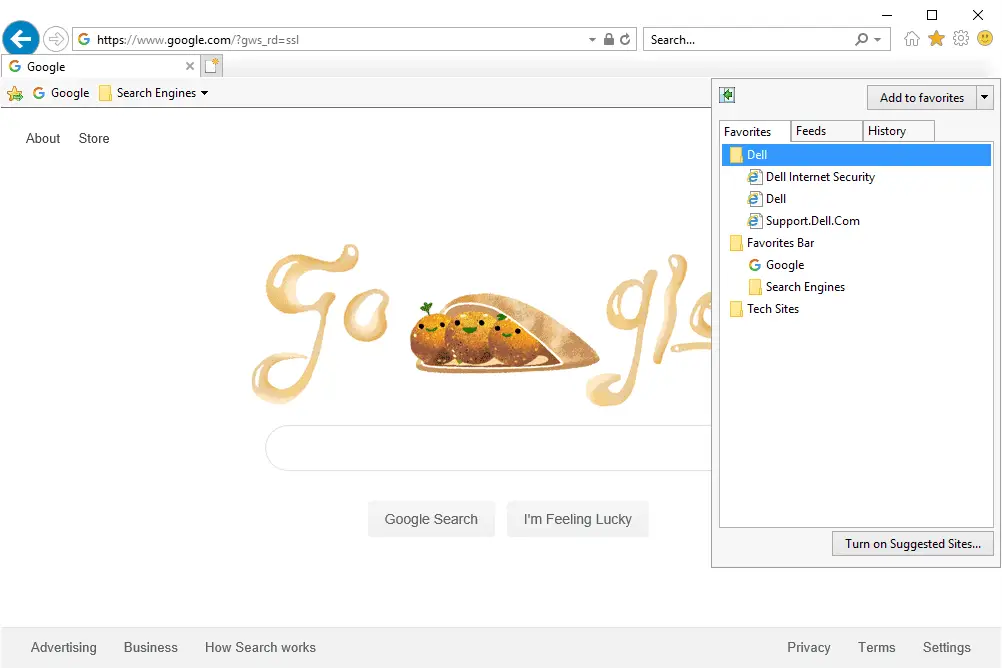
Vários favoritos podem ter sido adicionados ao Internet Explorer sem sua permissão. Por exemplo, Bing ou páginas da web específicas do fabricante. Você aprenderá como limpar os favoritos abaixo se decidir excluí-los. Agora que você pode ver os favoritos, basta selecionar um para abri-lo. Imediatamente, o menu de favoritos desaparecerá e você verá o carregamento da página da web. Existem teclas que você pode usar ao selecionar o favorito para fazer o link abrir de maneira diferente. Por exemplo, clicar enquanto mantém pressionado Ctrl inicia o favorito em uma nova guia. A Barra de Favoritos é outra maneira de encontrar favoritos no Internet Explorer. Este método pode ser preferido se você quiser ter acesso instantâneo aos seus sites mais visitados na parte superior do navegador, sem a necessidade de usar o ícone de estrela. Para habilitar a Barra de Favoritos, caso ainda não a veja, clique no botão Alt tecla no teclado e vá para Visualizar > Barras de Ferramentas > Barra de favoritos. Uma nova barra de ferramentas aparecerá abaixo de suas guias abertas, incluindo todos os favoritos salvos no Barra de Favoritos pasta.
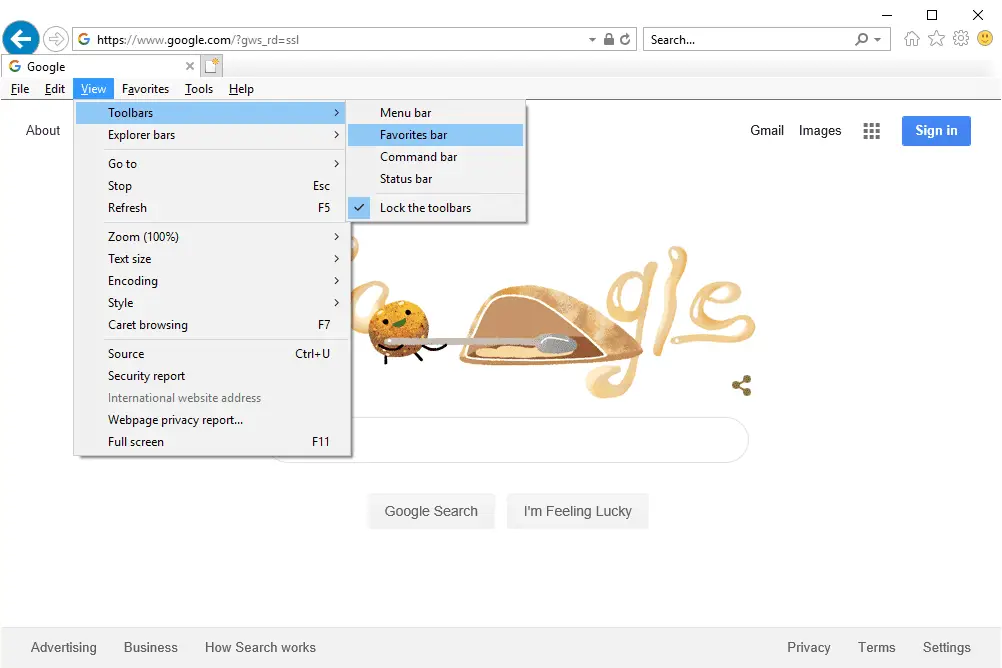
Como organizar favoritos em pastas
Organizar seus favoritos do IE é fácil e torna mais fácil encontrá-los posteriormente. Você pode colocar favoritos semelhantes na mesma pasta, criar um apenas para o trabalho e outro para jogos online, etc. Como você organiza seus favoritos é com você. Uma maneira é a partir da Barra de Favoritos. Basta clicar e arrastar qualquer favorito ao longo da barra de ferramentas para reordená-los. Outro método é através do botão de favoritos (a estrela no canto superior direito):
-
No menu estrela, selecione a seta para a direita e escolha Organizar favoritos para abrir o gerenciador de favoritos.
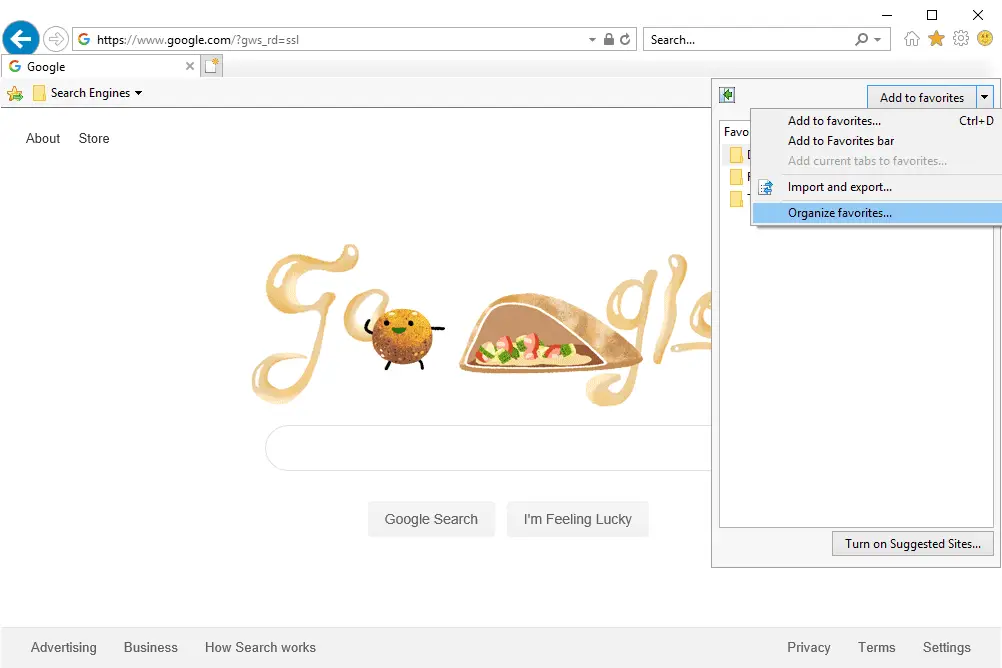
-
Escolher Nova pasta e dê a ele um nome relevante. A ideia aqui é criar pastas que façam sentido para você, para que mais tarde, ao adicionar e reabrir os favoritos, você saiba onde procurar.
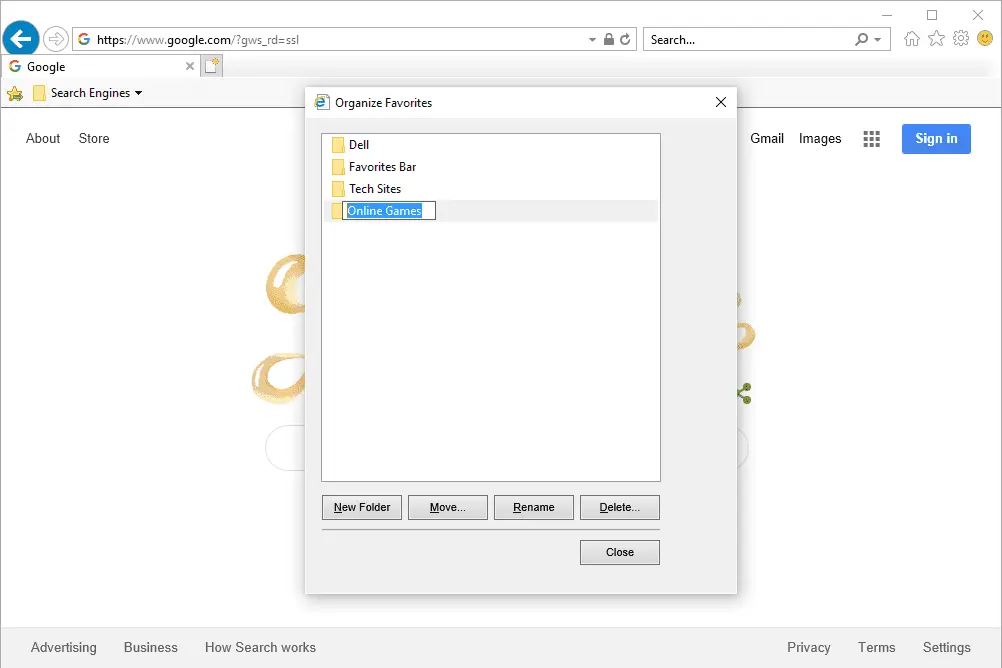
-
Selecione o favorito que deseja organizar em uma pasta e, em seguida, use o Mover botão para escolher em qual pasta colocá-lo; terminar com OK.
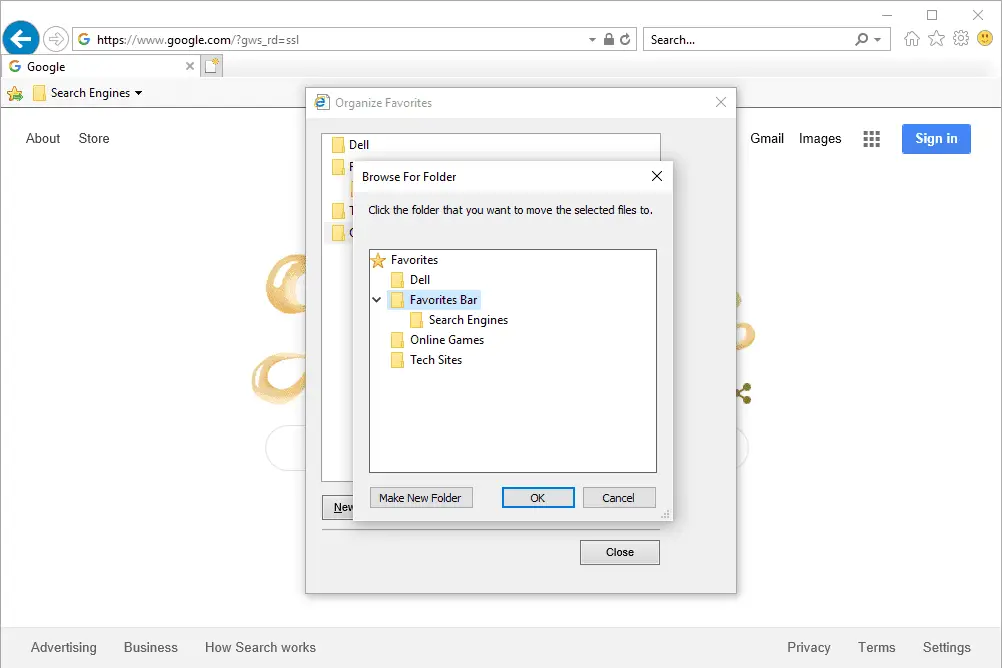
Se você ainda não criou o favorito, ainda pode criar a pasta agora; basta adicionar o favorito mais tarde e colocá-lo nesta pasta. Outra forma de mover os favoritos é clicar e arrastar para as pastas de dentro do Organizar favoritos janela. Você também pode mover pastas para outras pastas, arrastando-as ou usando o Mover botão.
Editando favoritos no Internet Explorer
Outra parte da organização de seus favoritos do Internet Explorer é editá-los. Você pode editar qualquer favorito para que apareça em sua lista de favoritos com um nome diferente ou para que, quando você clicar nele, vá para outro lugar. Basta clicar com o botão direito no favorito e ir para Propriedades. Você verá o URL do favorito no Documento da Web aba; altere-o se for necessário. No Em geral guia é como você pode renomear os favoritos do Internet Explorer.
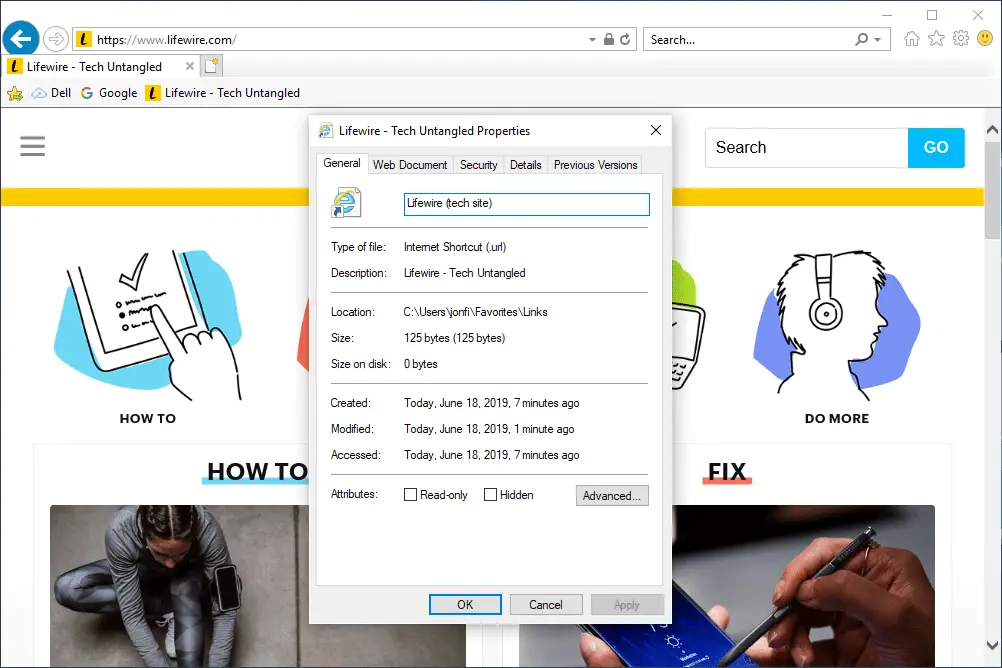
Como excluir favoritos no Internet Explorer
Às vezes, você encontrará um favorito para o qual não tem uso e não consegue descobrir por que o adicionou em primeiro lugar. Ou talvez você tenha salvo por acidente, ou seja um favorito duplicado ou um que leva a uma página ou site inválido que não está mais ativo. Independentemente do motivo pelo qual você deseja que o favorito seja excluído, remover favoritos do Internet Explorer é fácil e há várias maneiras de fazer isso:
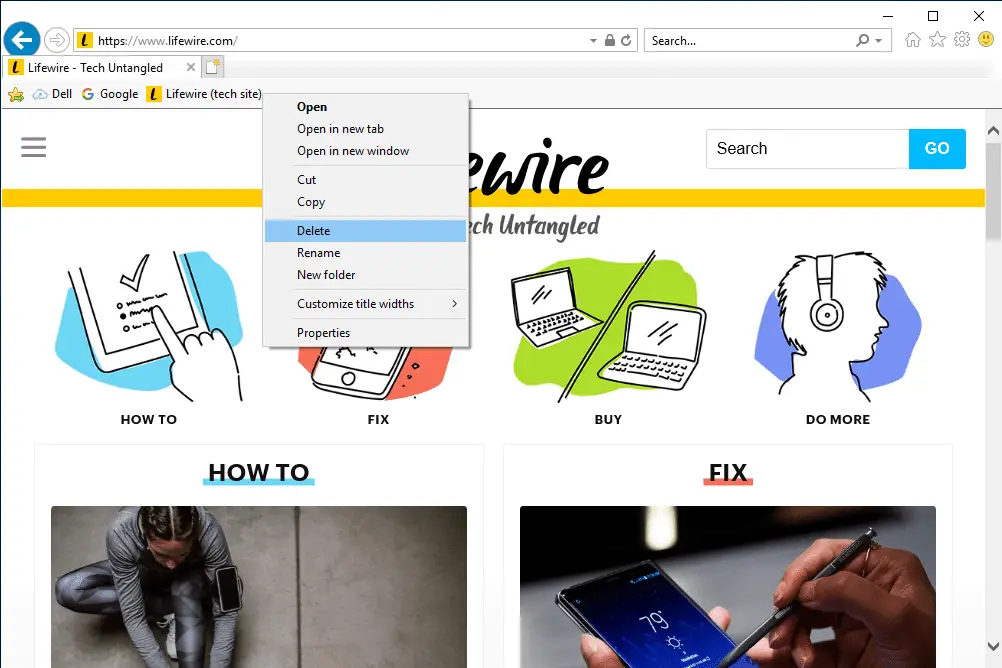
- Clique com o botão direito no favorito da Barra de Favoritos e selecione Excluir.
- Localize o favorito na janela Organizar Favoritos e clique com o botão direito para encontrar o Excluir opção.
- Pressione o ícone de estrela uma vez no canto superior direito do Internet Explorer, clique com o botão direito no favorito e escolha Excluir.
- Abra o C: Usuários [username] Favoritos pasta e exclua todos os favoritos do Internet Explorer de uma vez ou individualmente.
Como exportar favoritos do Internet Explorer
Exportar favoritos significa salvar a lista em um arquivo como um backup. Depois de fazer o backup dos favoritos, você pode copiá-los para um novo computador e usar os favoritos lá também.
-
Selecione o ícone de favoritos (a estrela) no lado superior direito do IE.
-
Use a seta para baixo para selecionar Importar e exportar.
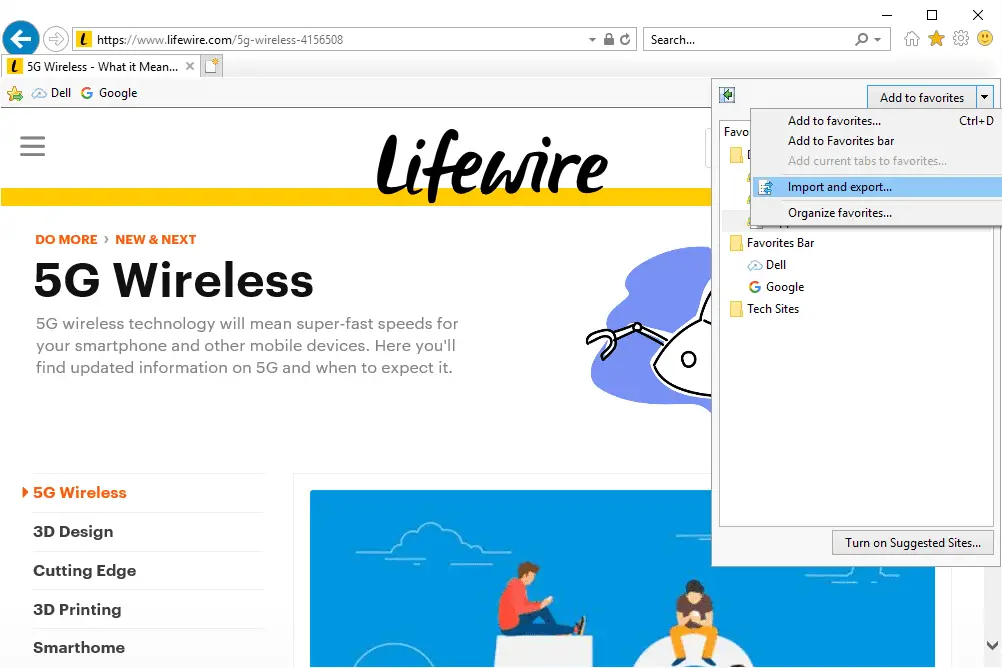
-
Escolher Exportar para um arquivo, e depois Próximo.
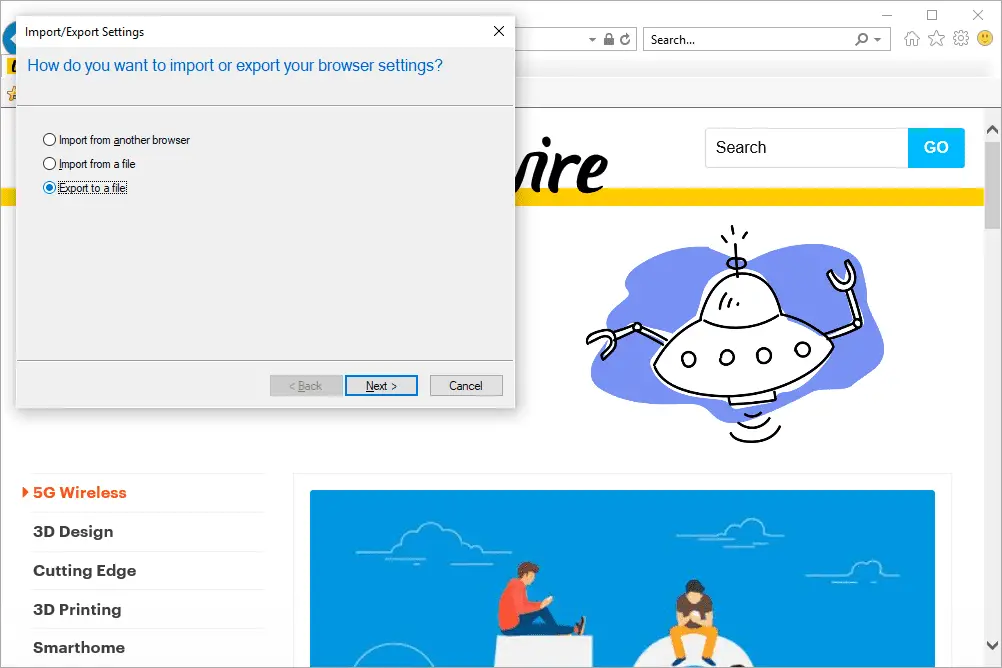
-
Escolha Favoritos da lista e, em seguida, selecione Próximo.
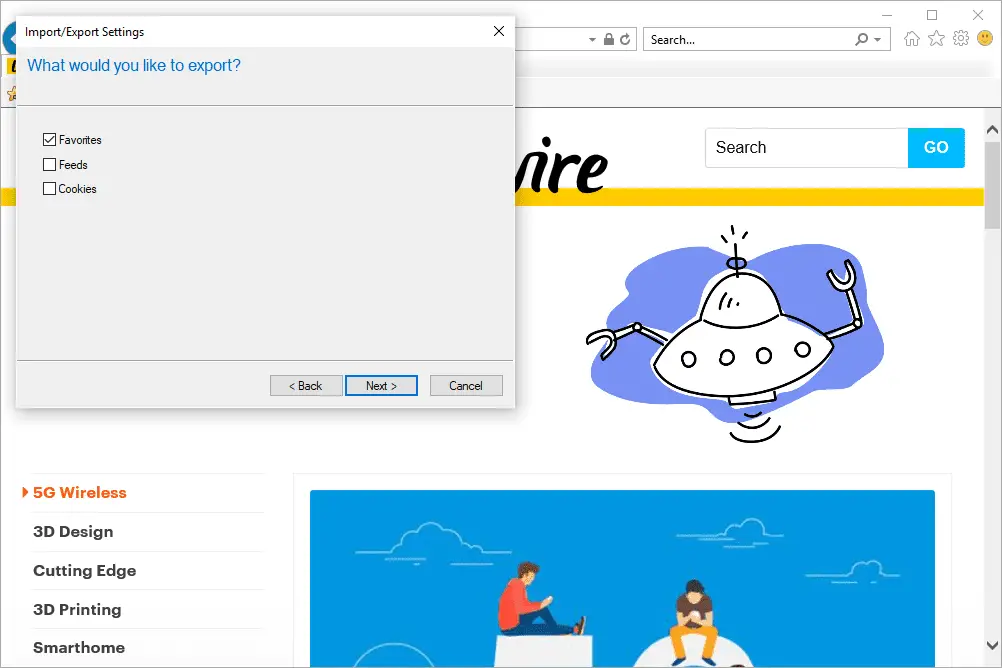
-
Selecione a pasta que deseja exportar e clique em Próximo. Para copiar tudo para um arquivo, selecione a pasta no topo chamada Favoritos.
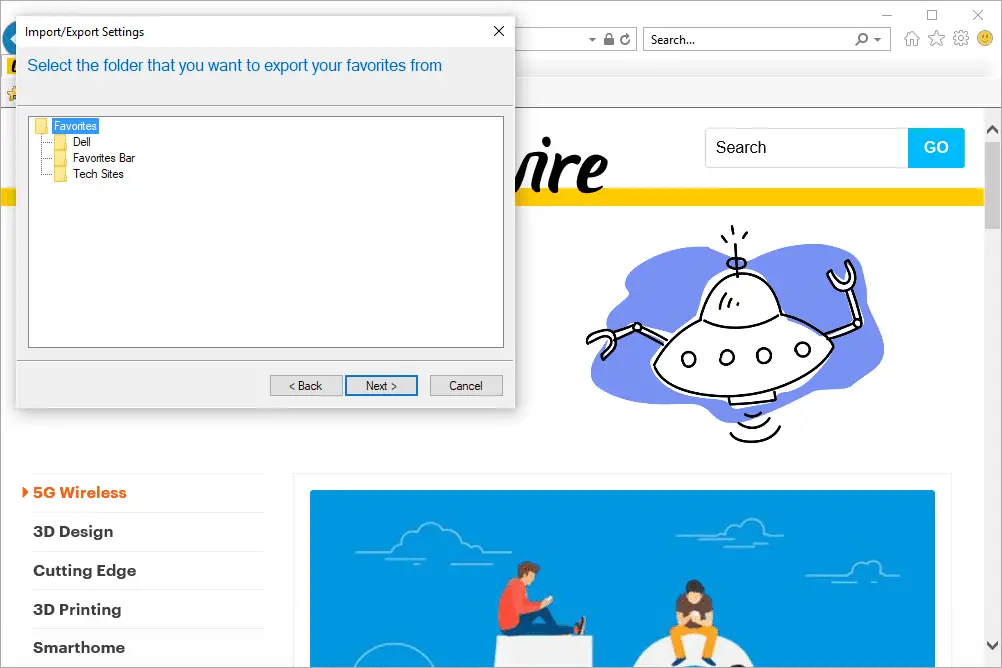
-
Use o Navegar botão se você deseja alterar onde o arquivo de favoritos é salvo e como o backup deve ser chamado.
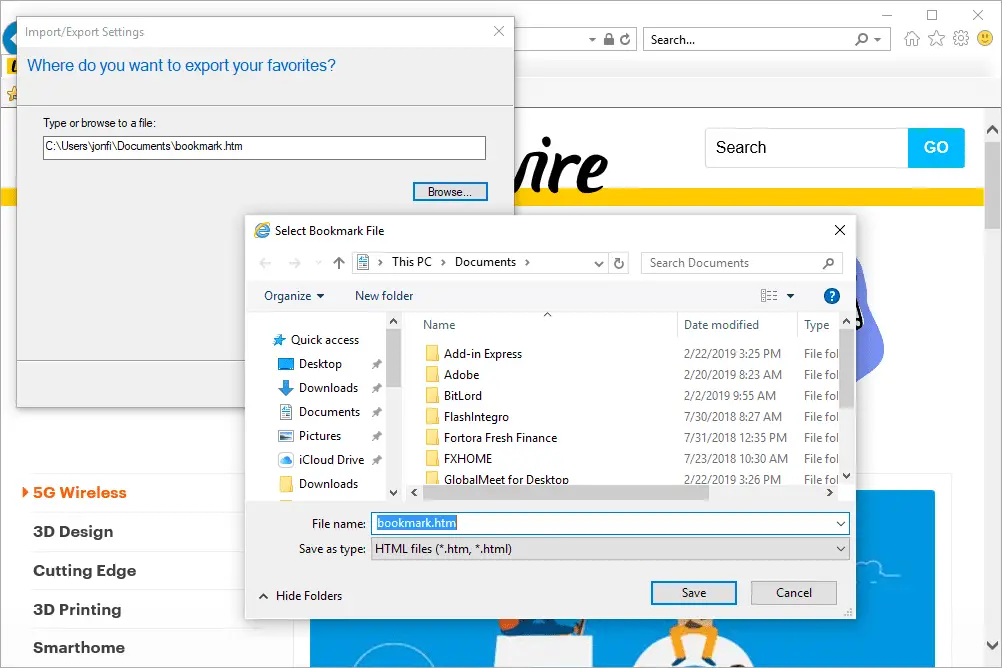
Pode estar em qualquer lugar que você quiser – você pode até mesmo deixar o local padrão selecionado – e nomear o que fizer sentido para você, apenas lembre-se do que você escolheu para saber onde olhar quando chegar a hora de usar o backup.
-
Selecione Exportar para concluir o backup e salvar o arquivo HTM na pasta especificada.
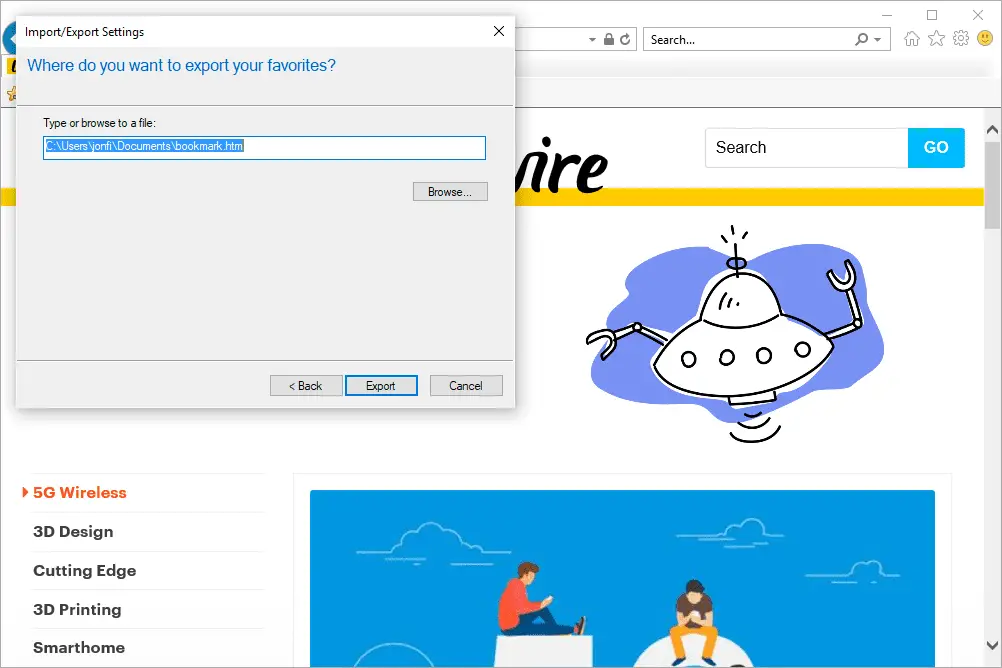
-
Agora você pode sair da janela ou usar o Terminar botão para retornar ao Internet Explorer. Com o arquivo HTM salvo em seu computador, você pode enviá-lo por e-mail, copiá-lo para uma unidade flash, fazer backup online, importá-lo para outro navegador, etc.
